КриптоПро – это такая программа, которая глубоко интегрируется в систему и полностью удалить её с использованием стандартных средств операционной системы Windows не представляется возможным. В этой статье мы расскажем как удалить программу КриптоПро и очистить Windows от следов её установки. Если у вас не получается удалить КриптоПро, то рекомендуем обратиться к нашим специалистам за помощью.
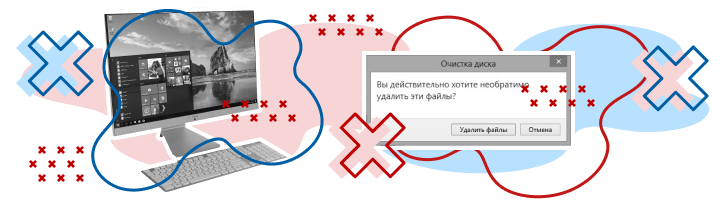
Из нашей статьи вы узнаете:
Если вы попробовали бесплатную демо версию КриптоПро CSP и собираетесь перейти на полную, необходимо переустановить программу. Переустановка также необходима в случае, если вы хотите перейти на другую версию дистрибутива.
- Удаление стандартным способом
- Удаление с помощью утилиты CSPClean КриптоПро
- В каких случаях CSPClean использовать не следует
- Способы удаления сертификата ЭЦП из Криптопро
- Удаление стандартными средствами
- Через приложения и возможности (применимо исключительно к Windows 10)
- Удаление с помощью специальной утилиты очистки следов установки КриптоПро CSP
- Скачать утилиту для удаления остатков от КриптоПро
Удаление стандартным способом
Перед удалением КриптоПро убедитесь, что на ПК есть лицензии и сертификаты. При необходимости сохраните их. Чтобы удалить предыдущую версию программы:
- Откройте Панель управления.
- Выберите в списке КриптоПро CSP и нажмите Удалить.
Если при удалении возникают ошибки или повторная установка невозможна, удалите программу через специальную утилиту (cleaner).
Удаление с помощью утилиты CSPClean КриптоПро
Утилиты типа cleaner используются для полного удаления ПО, включая записи в реестре и прочие элементы программы, которые сохраняются на ПК при обычном удалении.
Иногда при удалении КриптоПро могут возникнуть проблемы, связанные с ошибками в реестре, которые приводят к невозможности повторной установки программы. Чтобы исправить эти ошибки, необходимо использовать утилиту CSPClean КриптоПро. Утилита подходит для всех версий CSP.
Чтобы удалить КриптоПро с помощью CSPClean, нужно сначала выполнить удаление стандартным способом через Панель управления, затем перезагрузить ПК. Чтобы выполнить очистку компьютера от неудаляемых элементов, нужно запустить файл cspclean. exe, затем снова перезагрузить ПК и повторно запустить CSPClean.
В каких случаях CSPClean использовать не следует
Утилита CSPClean подходит не для всех ситуаций, когда необходимо удалить КриптоПро. Её не рекомендуется использовать, если:
- на компьютер установлены компоненты КриптоПро УЦ;
- на ПК установлено приложение КриптоАРМ.
Если вы только планируете оформить электронную подпись, проконсультируйтесь с нашими специалистами. Для этого оставьте ваши контактные данные на нашем сайте. Вам помогут подобрать подходящий тариф и объяснят, что нужно для получения сертификата ЭП в УЦ «Астрал-М». Приобрести лицензию для программы КриптоПро CSP можно также в нашем удостоверяющем центре.
Способы удаления сертификата ЭЦП из Криптопро
Утилита certmgr – диспетчер сертификатов, позволяет просматривать сведения о ваших сертификатах.
Основные способы удаления сертификата электронной цифровой подписи из реестра «Криптопро»Сертификаты ЭЦП удаляются такими способами:
- средствами ОС (утилита certmgr.exe);
- с помощью шифрующей программы;
- специальной утилитой Ccleaner;
- непосредственной правкой реестра Windows.
Последний вариант не рекомендуется применять, поскольку он удаляет только упоминание о файлах криптографии, физические оставляя их на диске. Удаление средствами программы «КриптоПро»Приложение «КриптоПро CSP» предоставляет все возможности для работы с ЭЦП. Оно устанавливает, стирает, копирует и скрывает файлы сертификатов и ключей. Удаление просроченных и ненужных файлов с расширением “. key” требует выполнения следующих действий:
- запустить приложение «КриптоПро»;
- перейти на вкладку «Сервис» в окне программы;
- развернуть список ключей ЭЦП;
- отметить нужную запись;
- нажать на «Удалить» либо «Удалить контейнер» (определяется версией ПО);
- подтвердить действие.
Удалить сертификат можно в программе “КриптоПро”.
Преимуществом этого способа является то, что «КриптоПро» удаляет каждую запись по отдельности либо сразу все вместе с корневым сертификатом УЦ. Удаление сертификата ЭЦП в ОС LinuxДеактивация ключей ЭЦП в ОС Linux может выполняться в графической среде или в режиме командной строки. Порядок действий похож для всех дистрибутивов «Линукс»:
- открывается окно командного интерпретатора;
- вводится «certmgr -list»;
- в появившемся списке выбирается требуемая запись;
- вводится команда «certmgr -del -c -mxxxxx.cer», где вместо «xxxxx.cer» указывается номер сертификата.
В ОС Linux можно удалить сертификат с помощью командной строки.
При внесении данных следует быть внимательными, т. в окне отображаются сведения обо всех сертификатах, а не только ЭЦП.
Удаление «КриптоПро» с очисткой следов установкиУстранение всех следов пребывания программы на компьютере осуществляется в 3 этапа:
- удаление приложения;
- очистка реестра утилитой Ccleaner;
- устранение остаточных следов установки «КриптоПро».
- клавишами Win+R вызывается командный интерпретатор;
- запускается appwiz.cpl;
- отмечается галочкой отказ от повторного вывода этого окна;
- находится нужная версия «КриптоПро CSP» и дается команда удалить ее;
- производится перезагрузка компьютера, система выдаст сообщение о необходимости этой операции;
- далее из командной строки вызывается утилита Ccleaner и галочкой отмечается пункт «Очистка»;
- после выполнения задания выделяются галочкой «Реестр» и «Поиск проблем»;
- на экран будет выведен список параметров, оставшихся в реестре;
- последние 2 действия Ccleaner повторяются до полной деинсталляции файлов;
- в завершение очищается кеш установки, для этого делаются видимыми скрытые каталоги и удаляется папка «C:ProgramDataCryptoPRO».
Удалять приложение “КриптоПро” нужно с очисткой следов установки.
По завершении всех действий в компьютере не остается следов пребывания криптографического пакета в реестре и на диске. Прерванное удаление «КриптоПро»Удаление файлов через оснастку Windows «Программы» или установочный диск может быть прервано вследствие аппаратного или программного сбоя. В такой ситуации возможно сохранение на компьютере части секретной информации. Для ее полного удаления следует воспользоваться специальной утилитой cspclean. exe:
- запустить файл cspclean.exe;
- перезагрузить компьютер;
- выполнить повторный запуск.
Утилита CSPClean предназначена для полного удаления “КриптоПро”.
Если на компьютере остаются работающие компоненты программ «КриптоПро» или «КриптоАРМ» – тогда следует отказаться от использования этого сервиса и выбрать другой метод очистки. Подлежит ли сертификат в дальнейшем восстановлениюИнформация об удаленных сертификатах нигде не кешируется и не сохраняется в корзине, что делает невозможным их последующее восстановление даже при использовании специальной программы cpfixit. exe, возвращающей настройки безопасности реестра Windows. При ошибочном удалении ключа ЭЦП доступна только повторная установка либо добавление при помощи USB-рутокен КриптоПро. Следует обратить внимание на получение соответствующих прав при работе с ЭЦП – для удаления достаточно иметь статус «Пользователя», а для установки потребуются полномочия «Администратора». https://www. youtube. com/embed/nPNa11c3QRo?feature=oembed&wmode=opaqueВ каких случаях не рекомендуется удалять сертификат ЭЦПУничтожение сертификата делает невозможным открытие документов, созданных и зашифрованных с его помощью. Доступ к старой документации не будет предоставлен даже при установке нового ЭЦП для этого же пользователя. При большом объеме зашифрованных файлов правильным решением станет не удаление сертификата, а его скрытие. Такой способ предпочтителен для документов бухгалтерской отчетности и материально ответственных лиц.
Удаление стандартными средствами
Как открыть классическую Панель управления в Windows 10? Все способы.
Если есть трудности с поиском Панели управления.
- Найдите в списке всех установленных приложений КриптоПро CSP.
- Нажмите левой кнопкой мыши на строчку с программой и нажмите на кнопку “Удалить”.
- На вопросы программы относительно удаления КриптоПро отвечайте утвердительно и нажимайте кнопки “Да” или “ОК”.
- Перезагрузите компьютер.
Через приложения и возможности (применимо исключительно к Windows 10)
- Откройте Параметры Windows (зажмите клавиши на клавиатуре: кнопку с логотипом Windows + I ).
- Найдите и нажмите в списке параметров на Приложения.
- Откроется главное окно со всеми установленными приложениями.
- Найдите в списке программу КриптоПро CSP и нажмите на неё.
- Нажмите кнопку “Удалить”.
Удаление с помощью специальной утилиты очистки следов установки КриптоПро CSP
Приступайте к этому удалению только после того, как удалили КриптоПро CSP стандартными средствами, описанными выше и перезагрузили устройство.
- Запустите утилиту cspclean.
- Откроется окно командной строки и поверх неё предупреждение о том, что все продукты компании Крипто-Про будут уничтожены.
- Нажмите кнопку “Да”.
- После этого в окне командной строки будут появляться строки с информацией об удалении записей КриптоПро из реестра Windows.
- После завершения очистки все окна утилиты cspclean закроются.
- Перезагрузите компьютер.
- После перезагрузки снова запустите утилиту cspclean и перезагрузите компьютер. Такая рекомендация от разработчиков КриптоПро.
Дополнительно рекомендуем проверить операционную систему Windows на наличие поврежденных системных файлов и восстановить поврежденные настройки безопасности разделов реестра, которые использовались программами КриптоПро.
Эта инструкция поможет восстановить поврежденные системные файлы после удаления КриптоПро CSP.
Скачать утилиту для удаления остатков от КриптоПро






